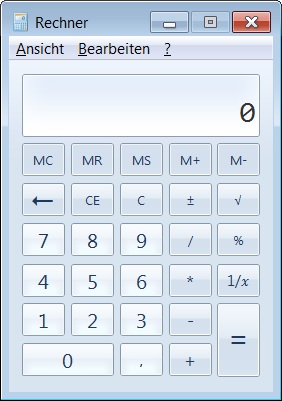
Taschenrechner in Excel per Makro einblenden und verwenden
Wie Sie für Nebenrechnungen oder Zwischenwerte einen Taschenrechner in Excel einblenden
Veröffentlicht am
|
Zuletzt aktualisiert am
Einen Taschenrechner in Excel anzeigen? Obwohl Excel ein Zahlenkünstler ist, kann es für Zwischenrechnungen oder andere Aufgaben sinnvoll sein, einen Taschenrechner zu verwenden. Wussten Sie, dass Windows einen Taschenrechner enthält? Blenden Sie diesen Taschenrechner direkt über ein Excel-Makro ein.
- Rufen Sie zuerst eine bestehende oder eine leere Arbeitsmappe auf.
- Drücken Sie die Tastenkombination ALT F11, um den VBA-Editor zu starten.
- Im VBA-Editor wählen Sie das Kommando EINFÜGEN - MODUL.
- Anschließend geben Sie das folgende Makro ein:
Sub StarteRechner
Explorer = Shell("calc.exe", 1)
End Sub
- Rufen Sie das Kommando DATEI - SCHLIEßEN UND ZURÜCK ZU MICROSOFT EXCEL auf.
Um das Makro in Excel zu starten, drücken Sie die Tastenkombination Alt F8. Wählen Sie das Makro STARTERECHNER per Doppelklick aus der Liste der Makros auf. Excel startet daraufhin den Taschenrechner. Die folgende Abbildung zeigt, wie aussehen kann:





